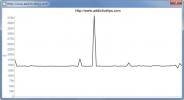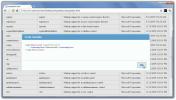Sådan kontrolleres, om en proces kører som administrator på Windows 10
Alle konti på Windows 10 oprettes ikke ens; der er almindelige brugerkonti, og der er admin-kontoen. Administrationskontoen har langt flere rettigheder og privilegier end en almindelig brugerkonto, og du har brug for den for at foretage visse ændringer til OS, f.eks. At installere en ny app, afinstallere en app eller redigering af Windows-registreringsdatabasen.
Hvis du kører en app med administratorrettigheder, eller du tror, du er, og du er nødt til at bekræfte den, er processen temmelig enkel, og alt hvad du behøver er Task Manager.
Tjek apprettigheder
Åben opgavehåndtering og gå til fanen Detaljer. Højreklik på overskriften på en af kolonnerne på denne fane og vælg 'Vælg kolonner'. Et lille vindue åbner, der viser forskellige kolonner, som du kan aktivere under fanen Detaljer. Se efter og aktiver kolonnen 'Forhøjet' (kolonnenavne sorteres ikke alfabetisk).

Når kolonnen Elevated er tilføjet, skal du kigge gennem listen over poster, der kører, og kontrollere deres tilsvarende værdi i kolonnen Elevated.
For apps, der kører med administratorrettigheder, læses kolonnen Forhøjet 'Ja'. For apps, der kører med normale brugerrettigheder, læses kolonnen Forhøjet 'Nej'.

Generelt kan du ikke ændre, hvordan en app eller proces kører, medmindre du genstarter den. Hvis du har en app åben med normale brugerrettigheder, og du er nødt til at give den administratorrettigheder, skal du først lukke den og køre den igen, og det går begge veje. En app, der kører med administratorrettigheder, kan ikke nedgraderes til normale brugerrettigheder uden først at lukke den.
For mange brugere er dette et problem, fordi lukning af appen betyder, at der vil være et stop i arbejdsgangen. Hvis appen er optaget af en opgave, skal den afbrydes og startes igen. Det er ubelejligt, men sådan fungerer systemet, og der er ikke noget, der kan gøres for at ændre det i dets kerne.
Hvis du ofte har brug for en bestemt app til altid kør med administratorrettigheder, men du er ved at bare dobbeltklikke på den for at åbne den, kan du indstille den til altid, kører automatisk som administrator. For at gøre det skal du højreklikke på appens EXE og vælge Egenskaber. Gå til egenskabsvinduet, gå til fanen Kompatibilitet og aktiver indstillingen 'Kør dette program som administrator'. Klik på Anvend, så gør det tricket.

Denne mulighed er muligvis ikke til stede for alle apps, i hvilket tilfælde du bliver nødt til at huske at køre den som administrator.
Søge
Seneste Indlæg
Sådan installeres Windows Home Server 2011
Det kan være en smule vanskeligt at installere Windows Home Server ...
Spor indlæsningshastighed på websteder med hastighedsovervågning
Hastighedsmonitor er et bærbart program til sporing af indlæsningsh...
Se og del Visual Studio 2010-uddrag i HTML med SnippetDoc
Kodestykker, der indeholder kode til at udføre en bestemt funktion,...